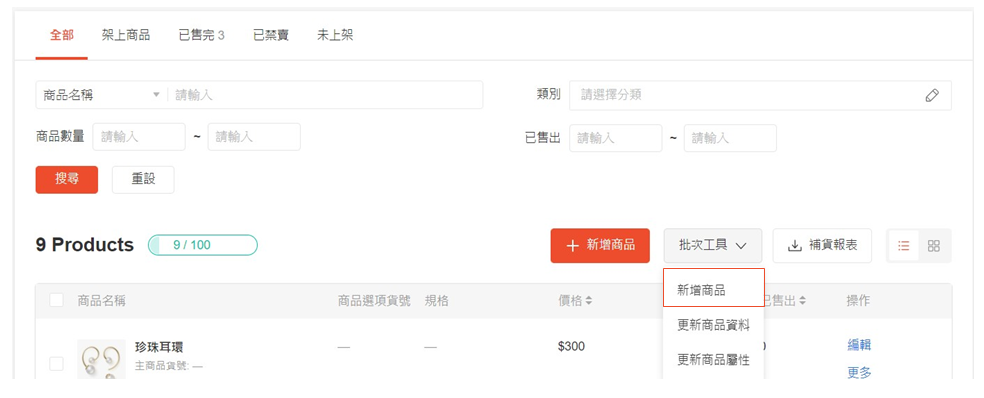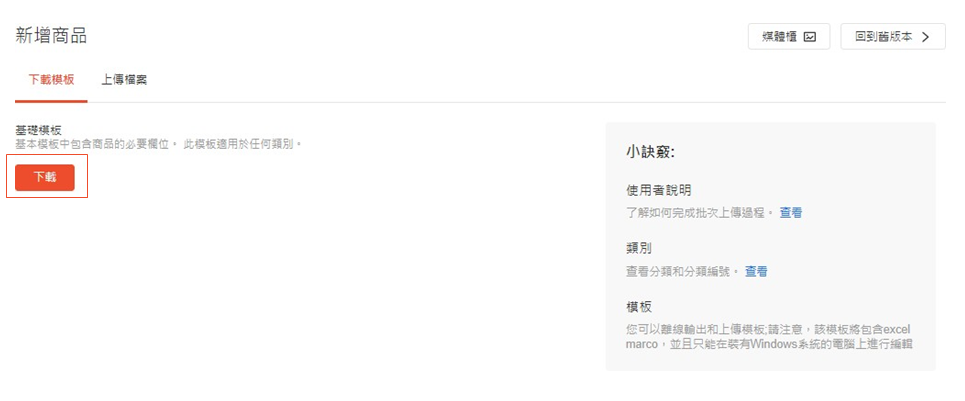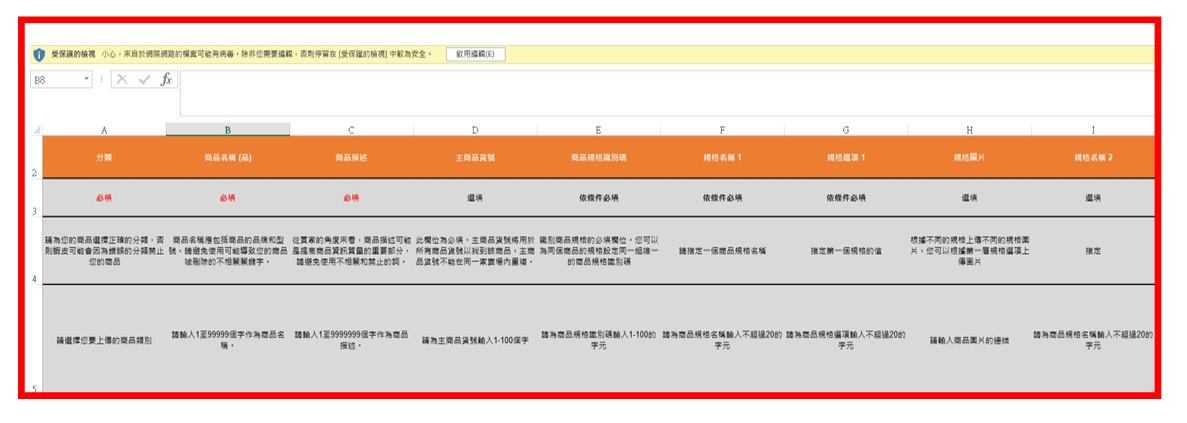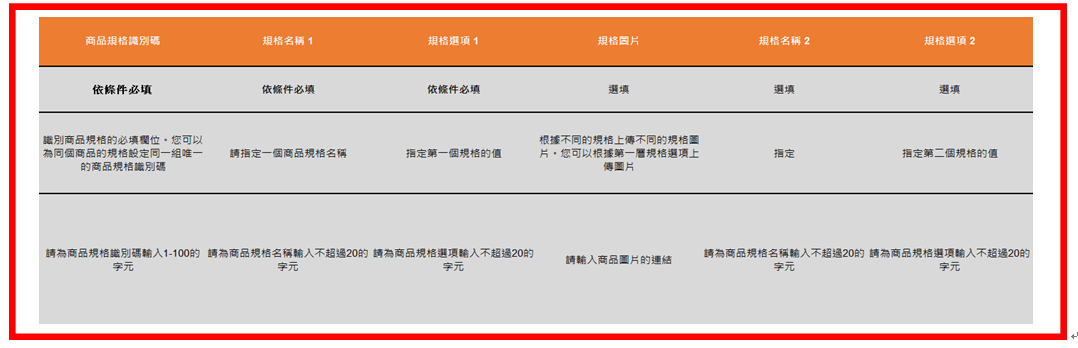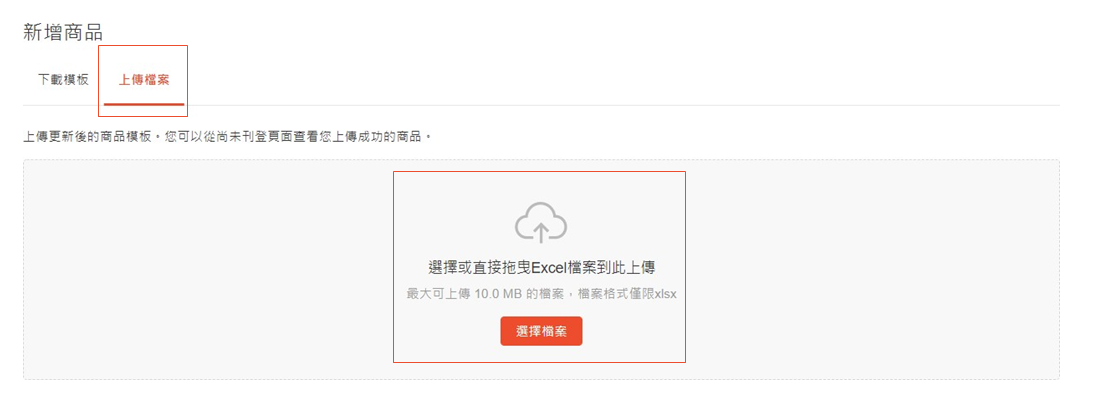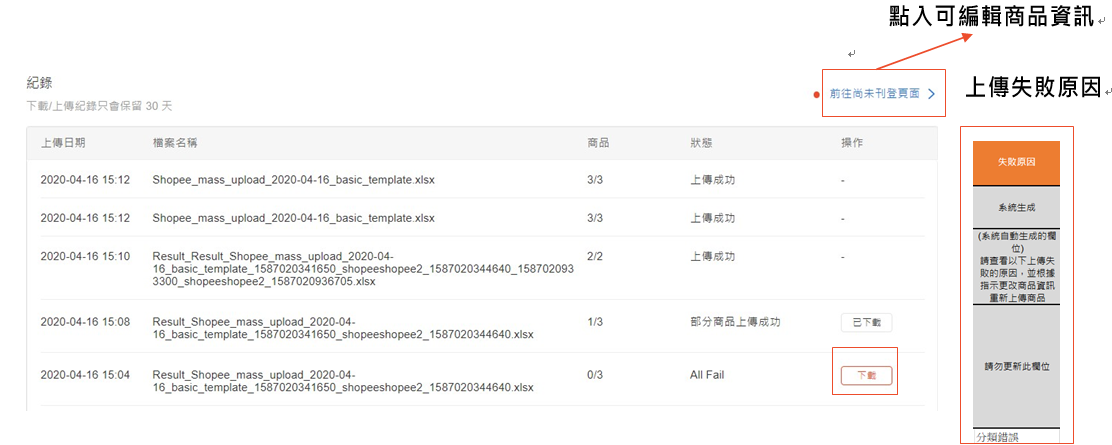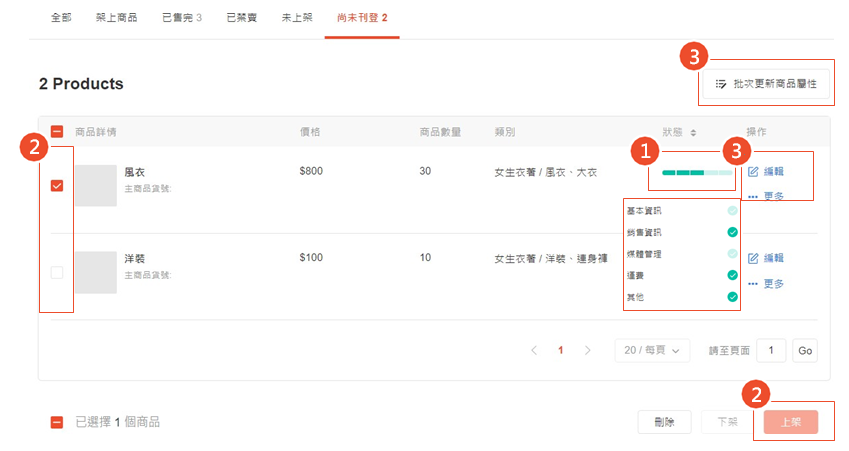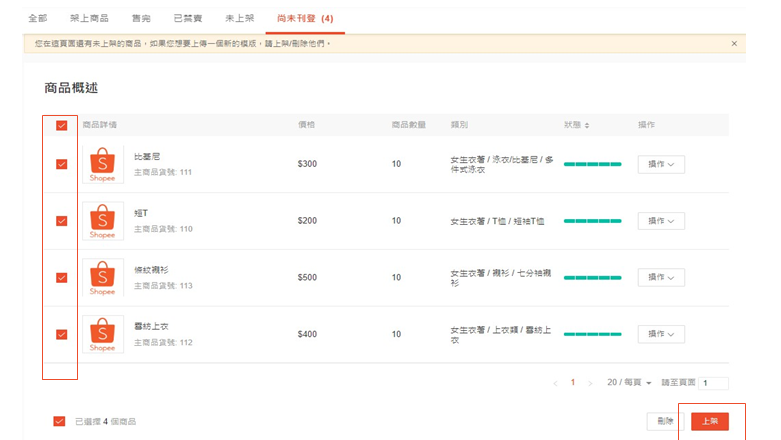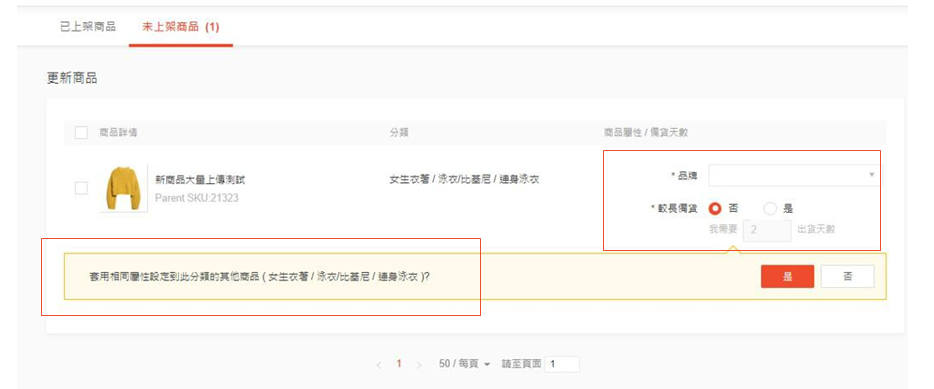Shopee大量上传步骤教学
Shopee大量上传步骤
1.前往卖家中心>我的商品

2.我的商品>批次工具>新增商品
点选批次动作,选择新增商品
※提醒您,若您有尚未刊登的商品,需先完成刊登后才能使用批次上传的功能
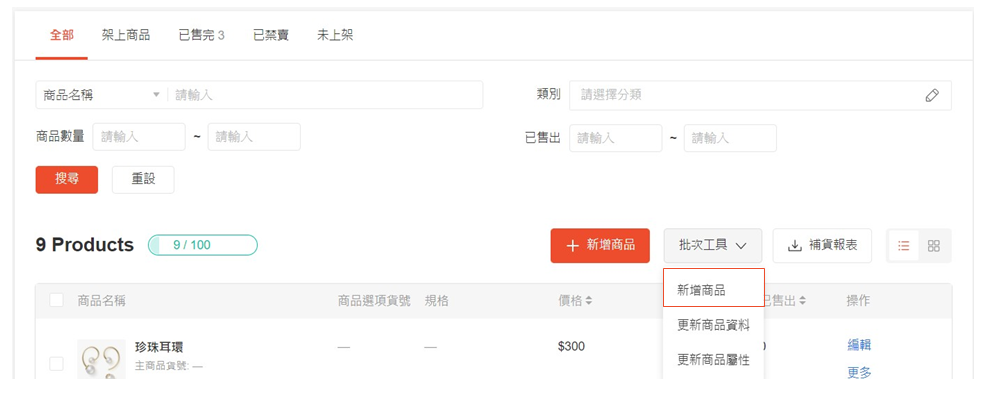
3.下载大量上传模板
点选下载,即会导出商品模板档案
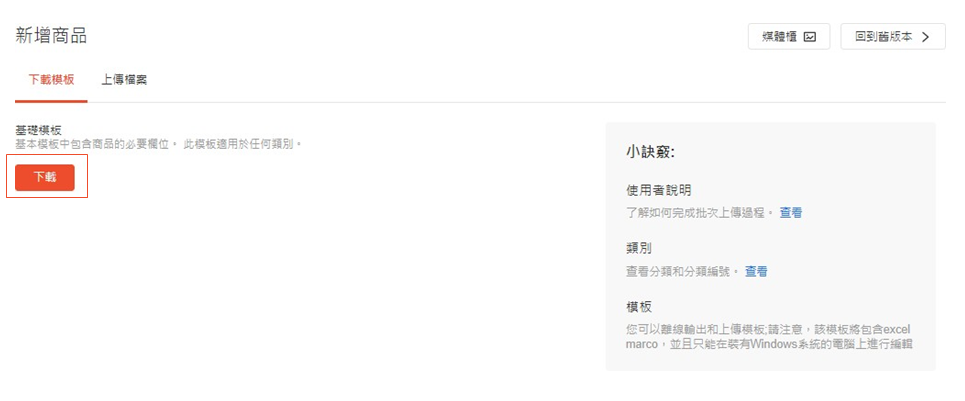
4.填入商品信息
●标题列标示出所有需要填写的字段
●第三横列标示出此字段为必填或选填
●第四横列为每个字段的详细说明
●第五横列为输入数据的格式说明
●点选启用编辑,开始填入数据
●从第六横列开始输入您的商品信息
●如果输入的数据格式有误,会跳出错误提示视窗
●最多可以上传2000列的商品信息
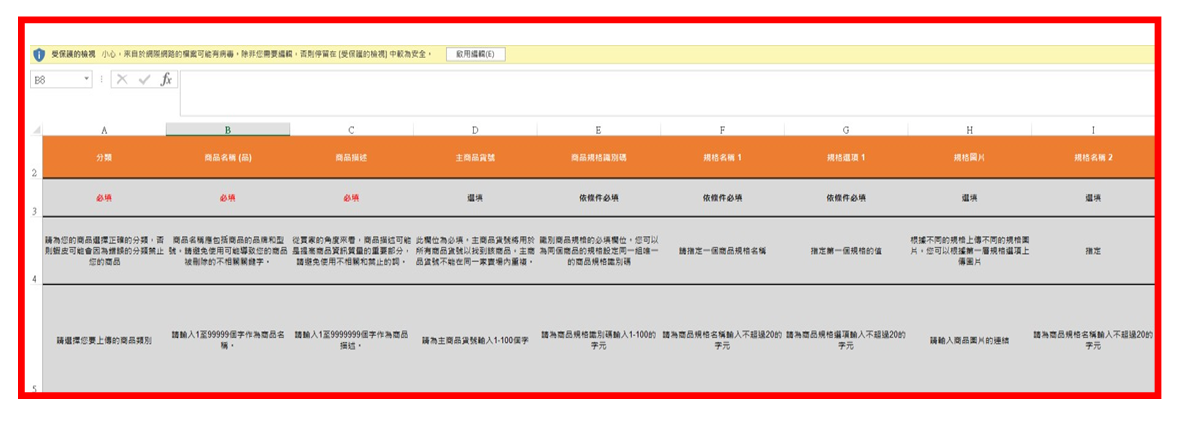
5.填入商品信息-规格商品
●如果您需要上规格商品,请在商品规格识别码、规格名称1/2、规格选项1/2、价格、库存输入相对应的值,每一列代表一种规格。
●系统会根据您填写的商品规格识别码,将不同的规格识别为同一个商品(例如:商品规格有黑、白、灰,您可以设定相同的规格识别码,系统会判定这三种规格为相同商品)
●单一规格选项最多能新增50项,若使用双层规格组合最多也为50项。
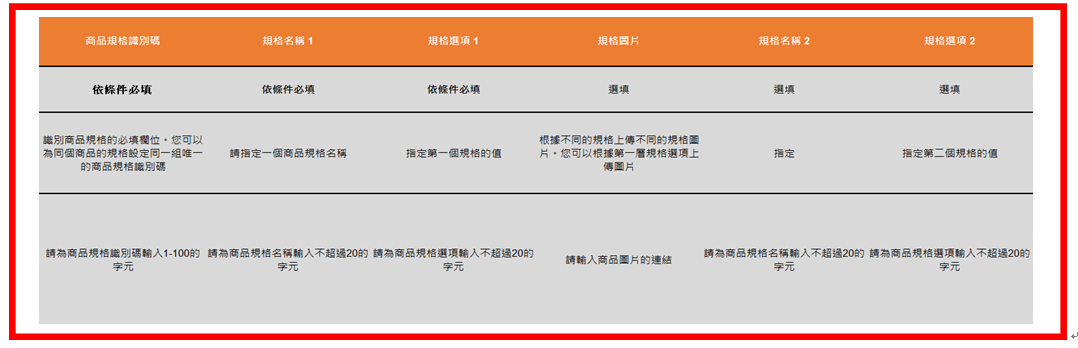
6.上传商品数据档
选择您的商品数据档来上传商品,您也可以直接将Excel档拖曳到杠杠内来上传。
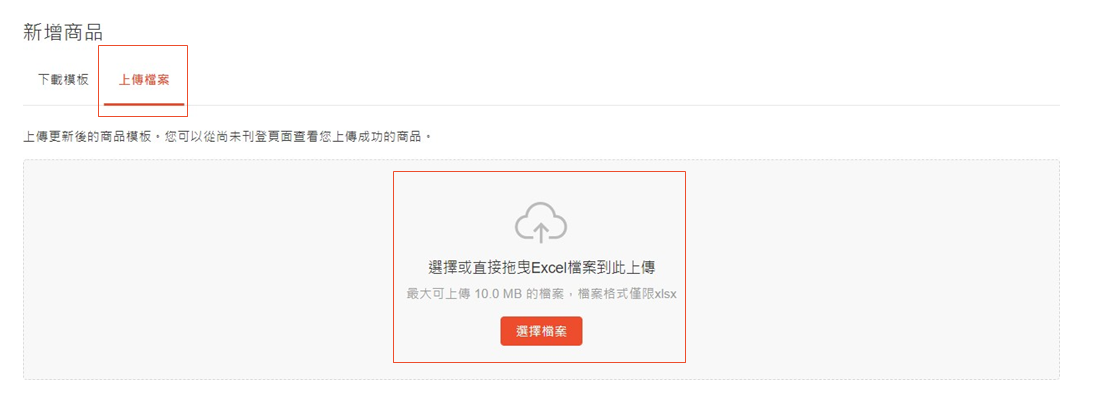
7.查看已上传商品数据档纪录
于上传档案页面可查看过去30天内您所上传的所有商品数据档纪录
上传档案后,会显示上传结果,您可于状态列查看
若上传失败,您可以点选下载并于档案内查看上传失败原因
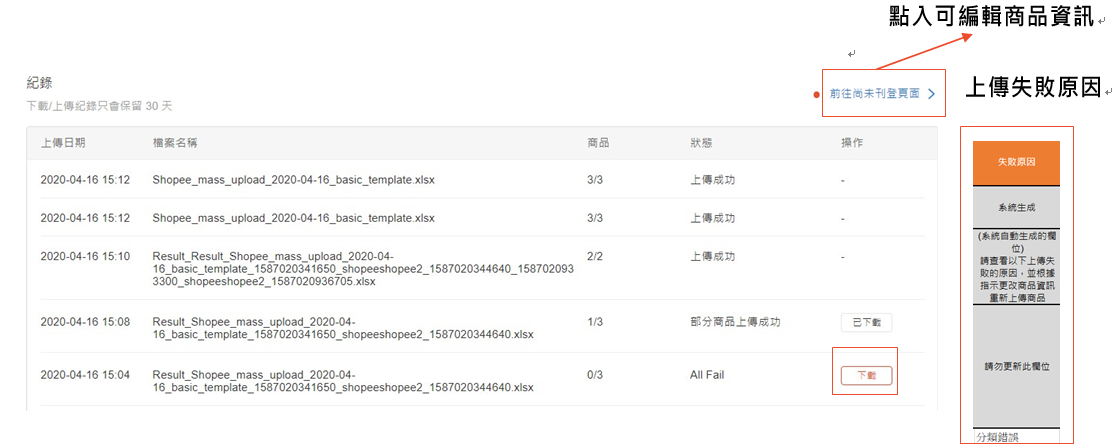
8.编辑商品信息
查看状态可检视尚未完成的商品信息
您可以选择信息状态完整的商品,并点选上架
查看未完成商品信息,您可以点入编辑或批次更新商品属性以新增缺少的信息

9.批次更新商品属性
批次更新商品页面会显示所有必填的商品属性信息,也可以点选一次套用相同
属性设定到该分类的其他商品
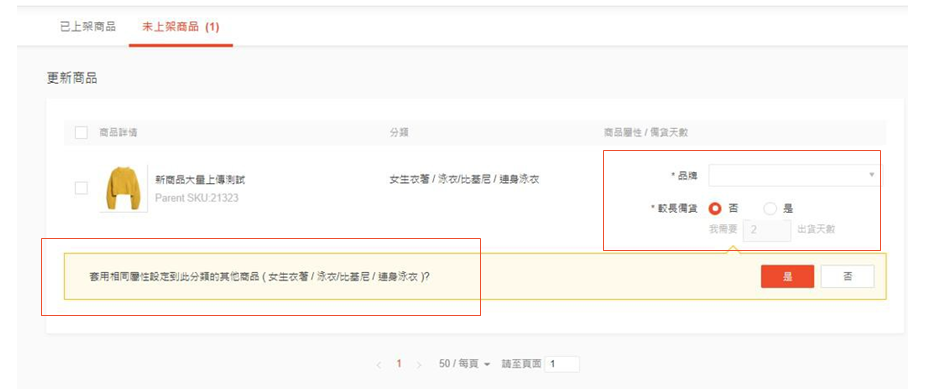
10.上架商品(我的商品>尚未刊登页面)
可以选择全部或者单一商品,选择完成后点选上架即可完成刊登商品
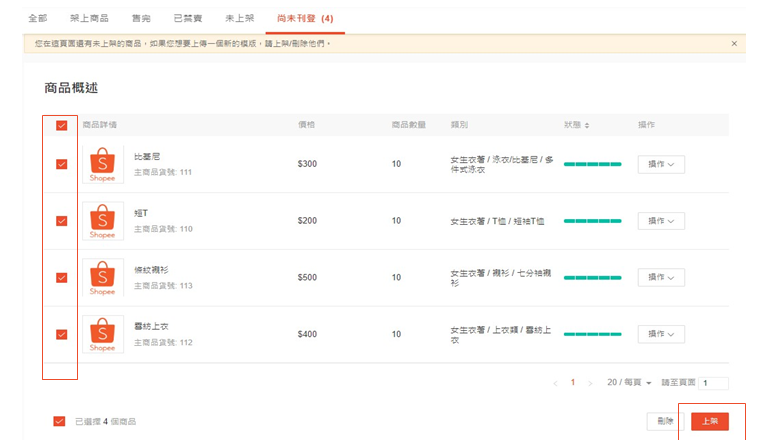
shopee官网原文详情:
Shopee大量上傳步驟
1. 前往賣家中心>我的商品
2. 我的商品>批次工具>新增商品
點選批次動作,選擇新增商品
※提醒您,若您有尚未刊登的商品,需先完成刊登後才能使用批次上傳的功能
3. 下載大量上傳範本
點選下載,即會匯出商品模板檔案
4. 填入商品資訊
● 標題列標示出所有需要填寫的欄位
● 第三橫列標示出此欄位為必填或選填
● 第四橫列為每個欄位的詳細說明
● 第五橫列為輸入資料的格式說明
● 點選啟用編輯,開始填入資料
● 從第六橫列開始輸入您的商品資訊
● 如果輸入的資料格式有誤,會跳出錯誤提示視窗
● 最多可以上傳2000列的商品資訊
5. 填入商品資訊-規格商品
● 如果您需要上規格商品,請在商品規格識別碼、規格名稱 1/2、規格選項 1/2、價格、庫存輸入相對應的值,每
一列代表一種規格。
● 系統會根據您填寫的商品規格識別碼,將不同的規格識別為同一個商品(例如:商品規格有黑、白、灰,您可以設定相同的規格識別碼,系統會判定這三種規格為相同商品)
● 單一規格選項最多能新增50項,若使用雙層規格組合最多也為50項。
6. 上傳商品資料檔
選擇您的商品資料檔來上傳商品,您也可以直接將Excel檔拖曳到框框內來上傳。
7. 查看已上傳商品資料檔紀錄
於上傳檔案頁面可查看過去30天內您所上傳的所有商品資料檔紀錄
上傳檔案後,會顯示上傳結果,您可於狀態列查看
若上傳失敗,您可以點選下載並於檔案內查看上傳失敗原因
8. 編輯商品資訊
查看狀態可檢視尚未完成的商品資訊
您可以選擇資訊狀態完整的商
品,並點選上架
查看未完成商品資訊,您可以點入編輯或批次更新商品屬性以新增缺少的資訊
9. 批次更新商品屬性
批次更新商品頁面會顯示所有必填的商品屬性資訊,也可以點選一次套用相同
屬性設定到該分類的其他商品
10. 上架商品(我的商品>尚未刊登頁面)
可以選擇全部或者單一商品,選擇完成後點選上架即可完成刊登商品
文章来源:shopee官方网站